Es un relé WiFi con varios tipos de control:
Modo relé
– 2 canales x 10A.
– Monitorización de consumo.
– Acepta entrada de interruptor, pulsador o conmutadores.
Modo Persiana
– Persianas, estores, puertas correderas o toldos.
– Control de posición de la persianas y toldos.
– Control de consumo.
– Detección de obstáculos por consumo o por contacto de seguridad, lo que permite hacer la calibración.
Ejemplo de instalación:
- Modo luces:

Lo conectamos por separado para encender unas u otras luces.
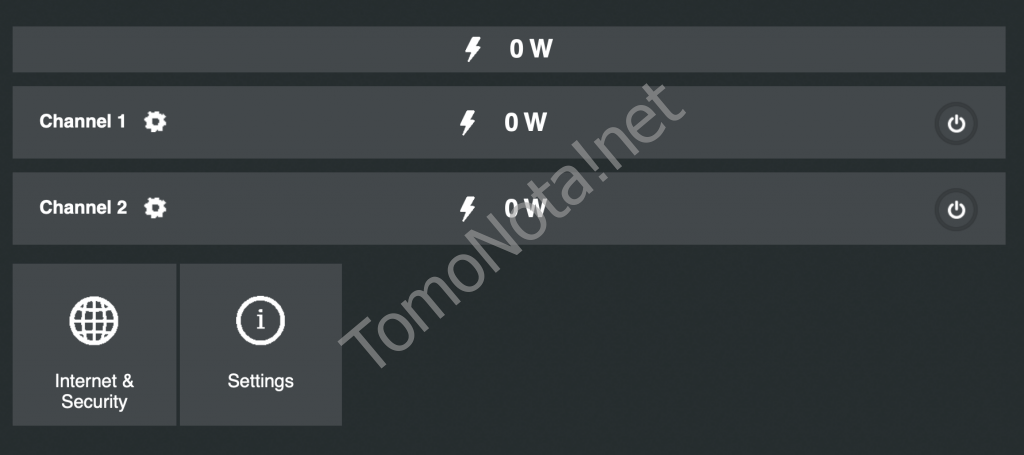
Como veis, en esta configuración por defecto, el shelly 2.5 tiene 2 canales independientes.
- Modo persiana:

Una vez conectado accedemos al dispositivo, como hemos visto en «Shelly primeros pasos…».
Tenemos que decirle a Shelly que es un motor de persiana (válido también para toldos, estores y puertas).
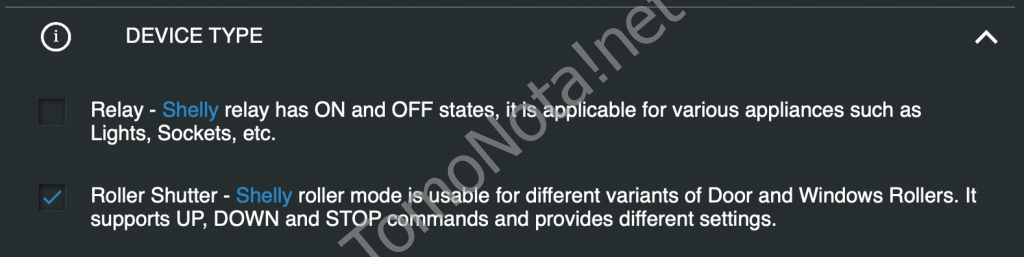
– Marcaremos la opción de persiana en Ajustes y Tipo de dispositivo. (Settings / Device Type y marcar «Roller Shutter»)
*Esta opción solo está cuando te conectas al dispositivo, no por la app mediante la nube, no sé si lo cambiarán en un futuro.

Si nos fijamos en la parte de arriba, ya nos aparecerán los nuevos botones:
La opción de «Reverse directions» por si tenemos los botones al revés, muy útil.
Tipo de botón: Dependiendo de los botones instalados aquí los podemos modificar.
En mi caso tengo un botón con 3 posiciones: subida, parada y bajada, como en la imagen.
Para finalizar, tendremos que calibrar shelly:
En Opciones, Controles de posicionamiento, encontramos «Calibrar».
Una vez confirmado, empezará a abrir y cerrar la persiana, lo hace un par de veces, un poco de paciencia.
- Depuradora y limpiafondos:
Como siempre, miramos el esquema del motor:
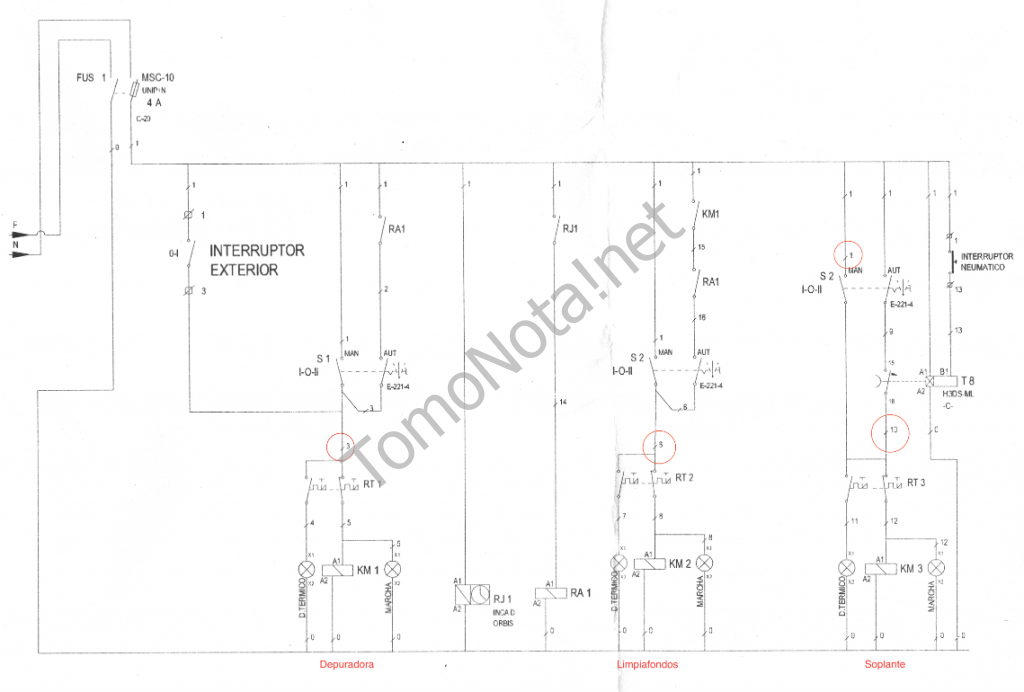
*Gracias a un compañero de telegram que me ayudó a entender que se podría conectar como si fuera el interruptor de maniobra, le di alimentación al shelly y conecté la salida 1 y 2 a los contactores que encienden la depuradora y el limpiafondos.
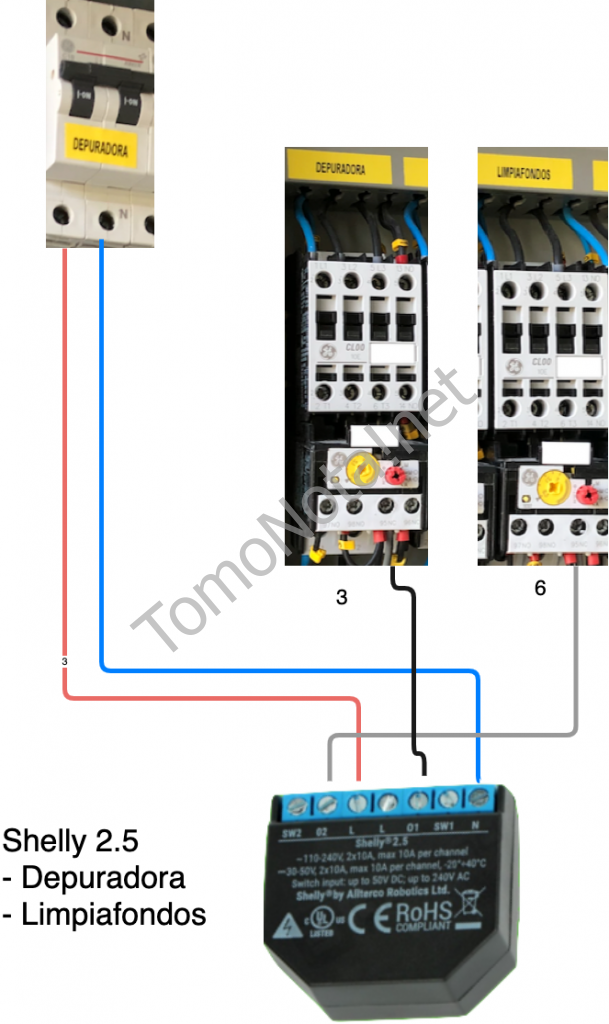
Resetear un shelly 2.5
Opción 1- Ajustes
Nos vamos a Ajustes y «Factory Reset», presionamos «Yes» para confirmar.
Opción 2 – Forma manual:
Para ello tenemos que tener el shelly alimentado y con cable en el conector «SW» y tocar a «L» 5 veces, donde se oyen los tic cuando vas tocando y al finalizar 5 o 6 tics, como que se ha reseteado.
*Igual que en el caso del Shelly 1 o 1PM.
–Resetear desde el botón trasero
Apagamos shelly de la alimentación, nos esperamos 10 segundos y lo volvemos a encender.
Ahora tenemos 1 minuto para presionar el botón trasero durante 10 segundos, cuando empieza a parpadear más rápido, lo que nos indica que ya está listo.

Y esto es todo por ahora. Para quien quiera empezar con shelly, espero que esto le pueda venir bien.
Cuando vaya trasteando o le dé otro uso, os pondré más información.
Un saludo.




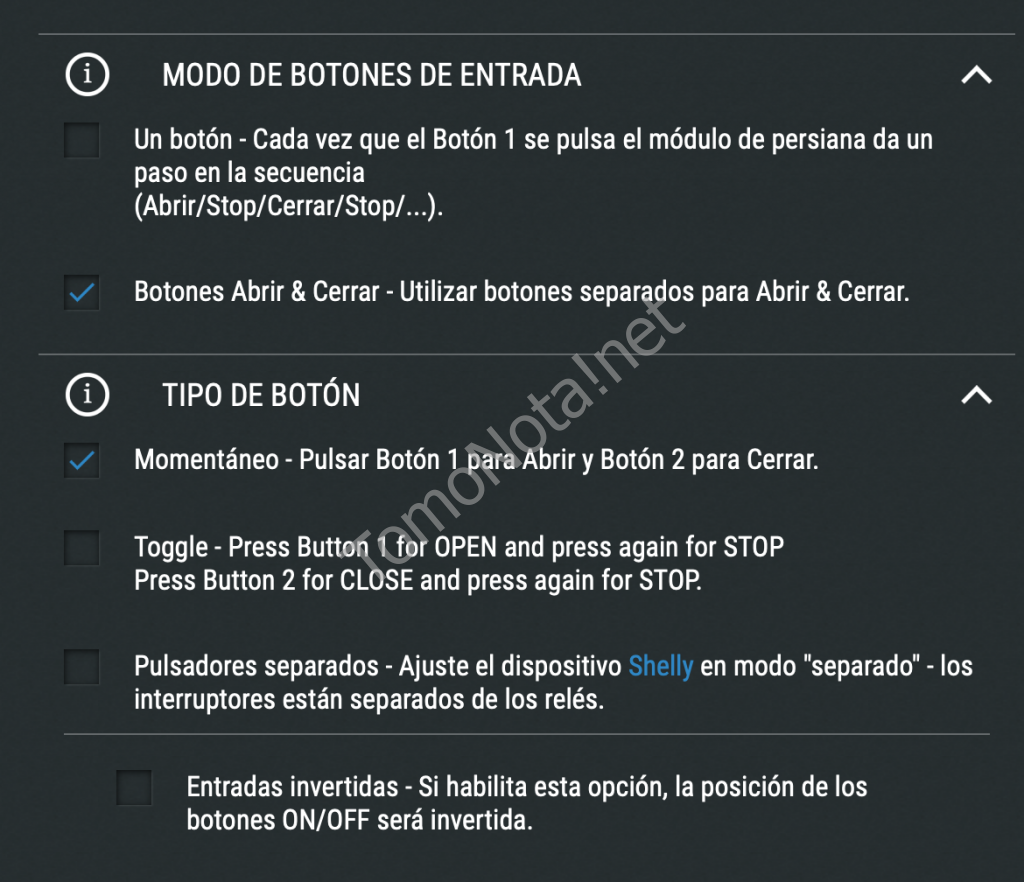
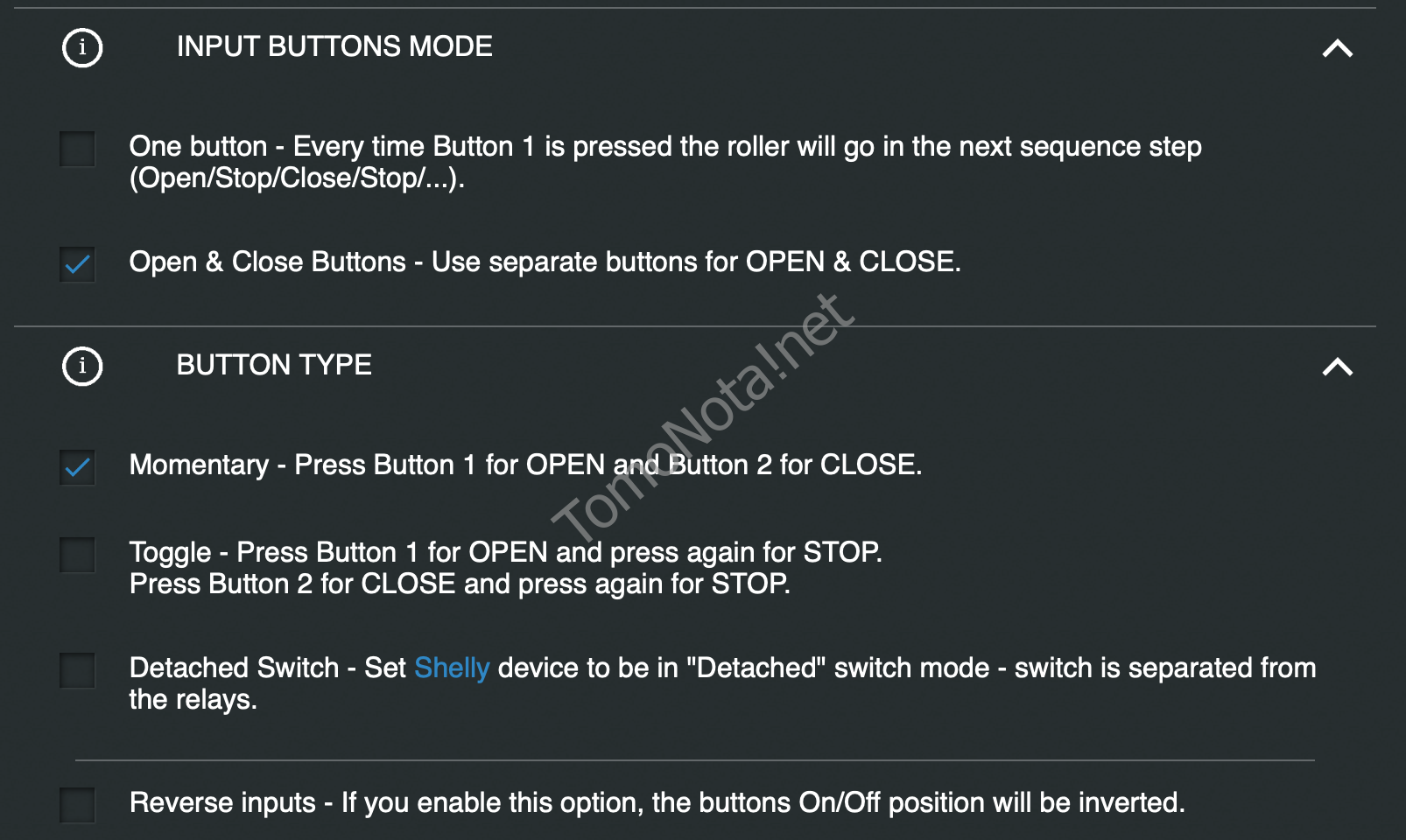

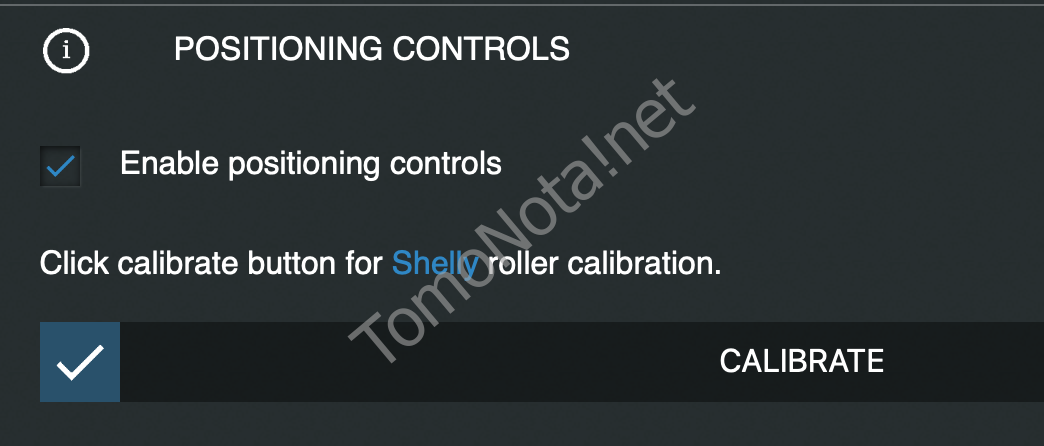
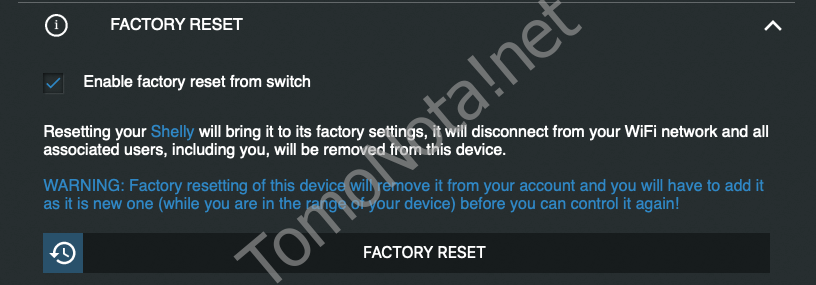
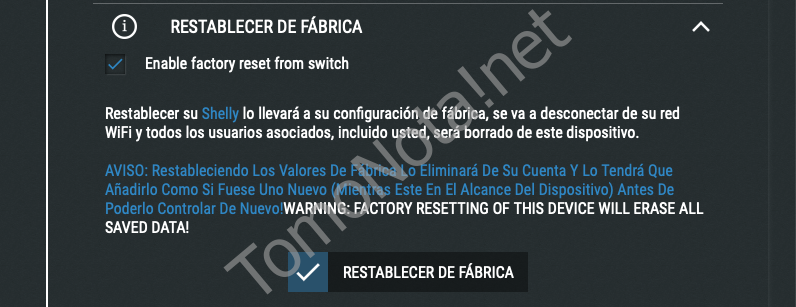



Buenas, yo sigo las instrucciones de dejarlo apretado el botón tras cortar la luz y no se me reinician, los he intentado volver a enlazar con app shelly y no hay manera, sabes alguna solución? Gracias
Hola!
Tuve uno también que no quería reiniciarse y lo que hice fue dejarlo un minuto sin electricidad, luego lo encendí aguantando el botón de reset pulsado durante unos 20 segundos. Después puedes buscar el wifi «del Shelly», conectar y configurar. Prueba a ver qué tal, en ese orden.
Eso ya lo hice tambien, y no me hace el ruidito que me hicieron los otros que re inicié así, lo que me da miedo es probar el cortocircuitó que indica el video
Aunque no haga el «ruidito», ¿has probado hacer una nueva búsqueda de redes wifi? por si te aparece… ya que podría darse el caso de que no haga ningún sonido al resetearse, (me ha pasado), y aparece como una nueva red donde conectar y hacer las configuraciones.
Sobre lo del vídeo, no tengas miedo, haciéndolo bien no pasa nada, pero no te tiene porque hacer falta presionando el botón.
Buenas, si he pobrado, shelly localiza el aparato pero luego no se conecta a la red y entonces no enlaza, si tienes correo electrónico te paso fotos ( …mail… ) gracias
Si quieres entra en el grupo Telegram, (que se creó no hace mucho), tienes el botón para acceder al grupo arriba en el menú. Nos vemos allí.
Te edito el mensaje para quitar el email que no esté a la vista de todos.
A mí me pasa los mismos con 4 que tengo, servicio técnico NULO,Son unos desastres de dispositivos no los recomiendo